Rumah >masalah biasa >Bagaimana untuk membetulkan penggunaan CPU yang tinggi bagi widget dalam Windows 11
Bagaimana untuk membetulkan penggunaan CPU yang tinggi bagi widget dalam Windows 11
- 王林ke hadapan
- 2023-04-13 17:43:072330semak imbas
Windows 11 mempunyai platform widget terbina dalam yang mungkin menyebabkan penggunaan CPU yang tinggi. Widget ini boleh digunakan untuk memaparkan ramalan cuaca, skor sukan dan jam.
Walaupun ia mungkin berguna sedikit sebanyak, sesetengah pengguna mengadu bahawa widget Windows 11 menggunakan terlalu banyak CPU. Isu widget ini adalah yang paling biasa pada peranti Windows 11, tetapi versi Windows yang lebih lama mungkin juga mengalami isu ini.
Widget ialah ciri berguna yang memberikan anda maklumat sepintas lalu. Walau bagaimanapun, kadangkala, apabila panel widget dibuka, ia mula menggunakan CPU atau memori dan prestasi sistem merosot.
CPU ialah otak komputer. Ia melakukan semua pengiraan dan memproses mesin anda perlu dijalankan, jadi jika ia berjalan dengan luar biasa perlahan, anda mungkin mahu menyiasat masalah tersebut.
Jika widget menggunakan kebanyakan sumber komputer anda (CPU, memori, ruang cakera, dll.) maka anda harus mematikannya, kerana ini bermakna ia menggunakan semua sumber yang boleh digunakan oleh proses lain, Oleh itu memperlahankan komputer anda.
Terdapat beberapa sebab untuk penggunaan CPU yang tinggi. Mungkin anda mempunyai terlalu banyak program yang dipasang pada komputer anda dan ia mengambil terlalu banyak ruang. Cara terbaik untuk menyelesaikan masalah ini ialah menyahpasang beberapa program ini daripada komputer anda.
Sistem anda juga mungkin dijangkiti, menyebabkan fail dijangkiti virus atau perisian pengintip. Ini akan menyebabkan komputer berjalan lebih perlahan dan menggunakan lebih banyak sumber daripada biasa
Adakah Windows 11 menggunakan lebih banyak CPU daripada Windows 10?
Windows 11 lebih menuntut daripada adik-beradiknya yang lebih tua. Ini cukup jelas dalam keperluan sistem minimum.
Sistem pengendalian juga direka bentuk dengan mengambil kira keselamatan. Ia termasuk perlindungan antivirus dan firewall terbina dalam, serta banyak ciri keselamatan lain.
Windows 11 sendiri mempunyai keperluan saiz yang sangat tinggi. Saiz muat turunnya melebihi 4GB, yang bermaksud anda mungkin memerlukan lebih banyak ruang cakera keras berbanding dengan versi sistem pengendalian lain, yang turut menghasilkan penggunaan memori yang lebih tinggi secara lalai.
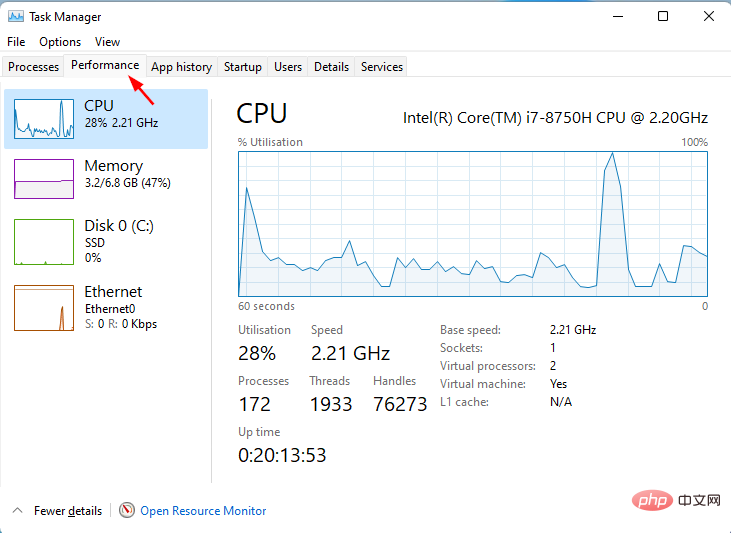
Sebab lain mengapa Windows 11 menggunakan lebih banyak CPU ialah ia mempunyai beberapa ciri yang tidak dapat dilakukan oleh Windows 10. Kemasukan apl baharu bertujuan untuk digunakan dengan Windows 11 sahaja.
Menggunakan widget pada Windows 11, ia mungkin menggunakan lebih banyak CPU daripada Windows 10. Jika anda ingin menghentikan CPU anda daripada menggunakan terlalu banyak tenaga, anda perlu mematikan beberapa ciri yang menyebabkannya berbuat demikian.
Sebagai contoh, anda boleh melaraskan tetapan pengurusan kuasa yang membolehkan komputer anda dimatikan apabila tidak digunakan.
Pastikan anda menyemak persamaan dan perbezaan antara Windows 10 dan Windows 11 untuk mendapatkan pemahaman yang lebih baik tentang kedua-dua sistem pengendalian.
Apakah yang boleh saya lakukan untuk membetulkan penggunaan CPU yang tinggi pada widget Windows 11?
1. Lumpuhkan widget daripada Pengurus Tugas
- Klik pada kekunci Windows dan pilih Peribadikan.
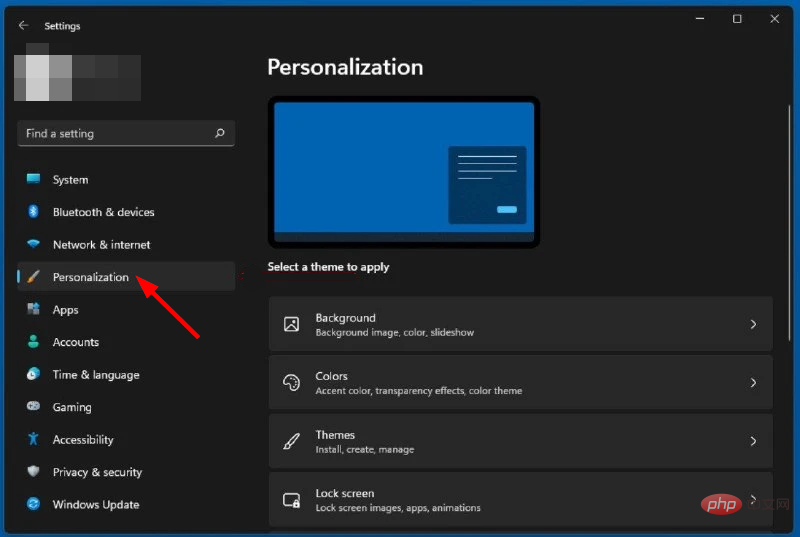
- Tatal ke bawah dan klik pada bar tugas.
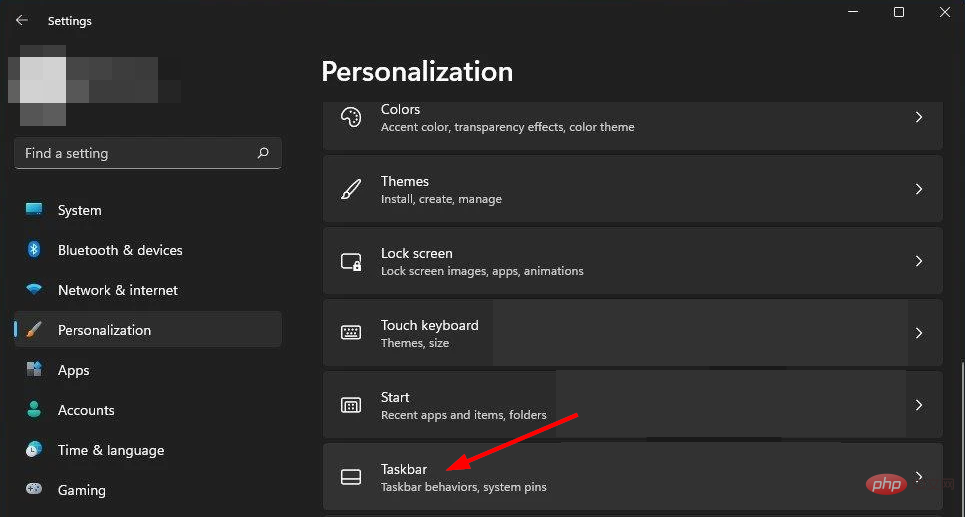
- Tutup butang widget.
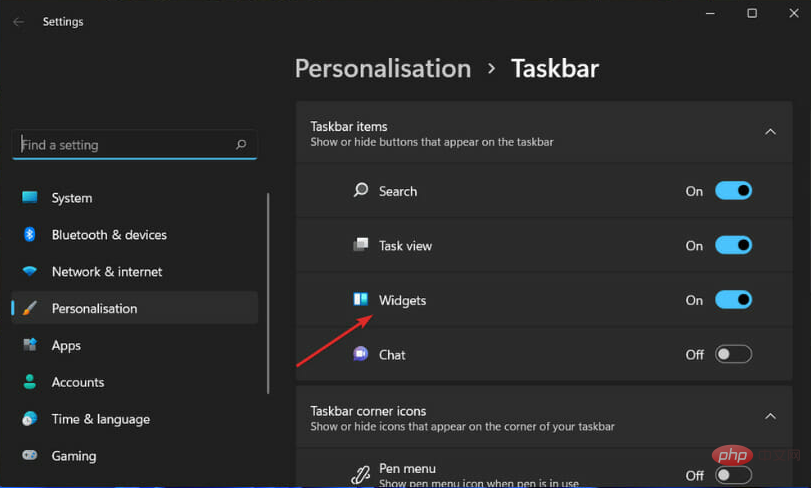
2 Kemas kini pemacu
- Tekan kekunci Windows, cari Semak Kemas Kini, dan klik Buka.
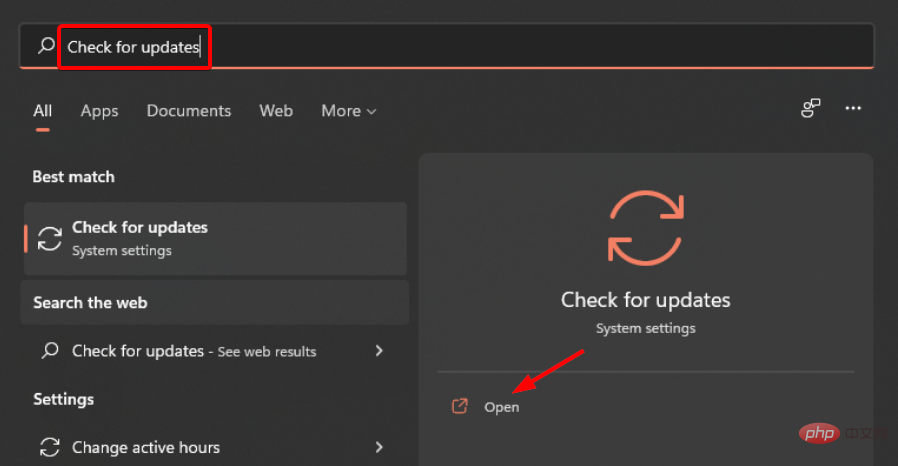
- Pilih Pilihan Terperinci.
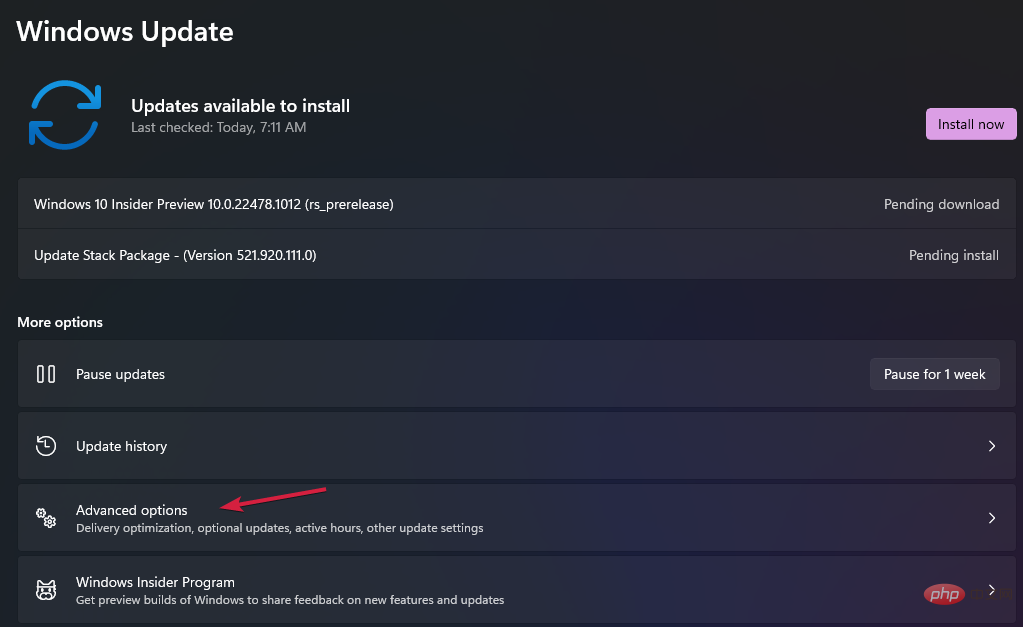
- Pergi ke kemas kini pilihan.
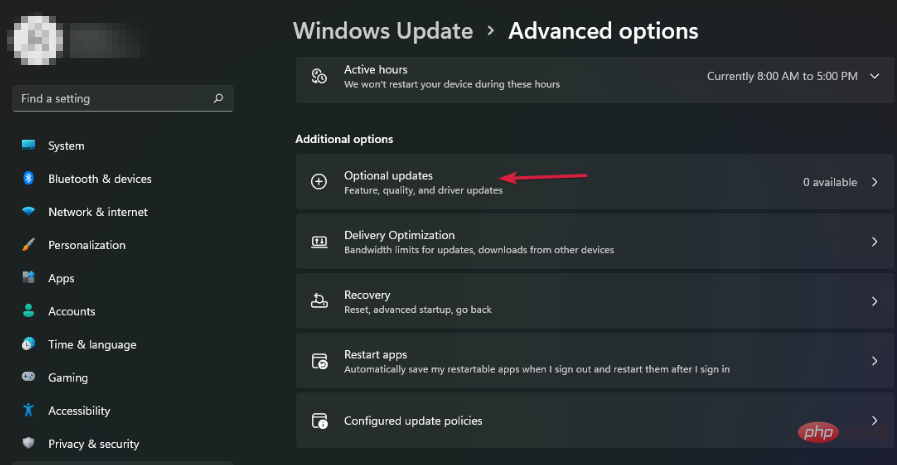
- Pilih Kemas Kini Pemacu dan teruskan dengan muat turun dan pemasangan, kemudian mulakan semula sistem.
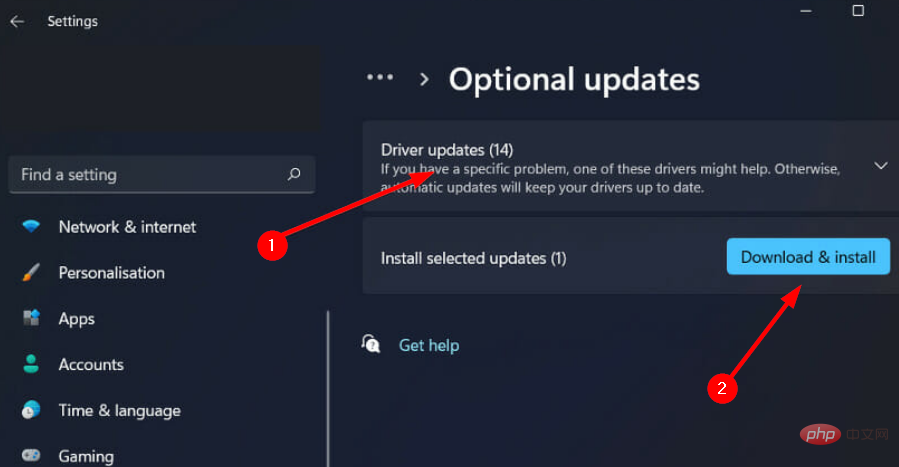
Anda juga boleh memilih untuk menggunakan alatan pihak ketiga untuk kemudahan. Dengan DriverFix , anda tidak perlu risau tentang ralat semasa pemasangan. Pemacu yang salah boleh menyebabkan masalah sistem yang serius, tetapi dengan DriverFix, anda tidak perlu risau tentang apa-apa. Perisian pintar ini akan melakukan segala-galanya untuk anda.
Alat ini juga berjalan di latar belakang dan memastikan pemandu anda dikemas kini. Ia secara automatik mengimbas PC anda untuk peranti dan menyemak sama ada versi baharu pemacu tersedia.
3. Jalankan imbasan sistem
- Tekan kekunci Windows, cari Keselamatan Windows, dan klik Buka.
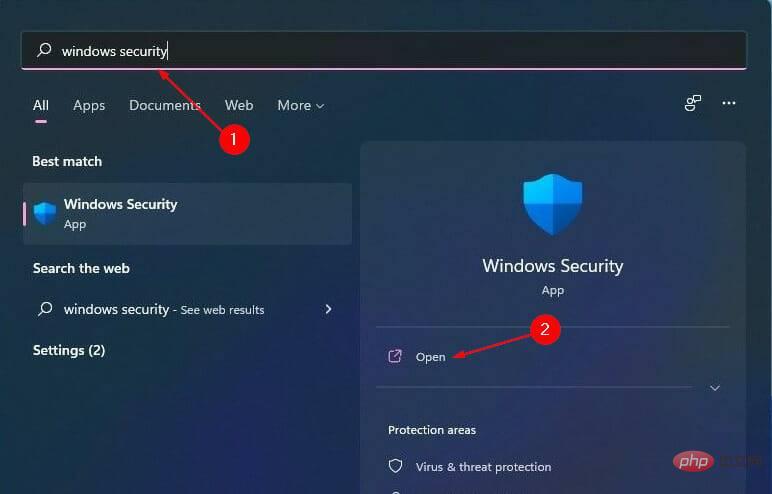
- Pilih Perlindungan Virus & Ancaman.

- Seterusnya, tekan Quick Scan di bawah Ancaman Semasa.
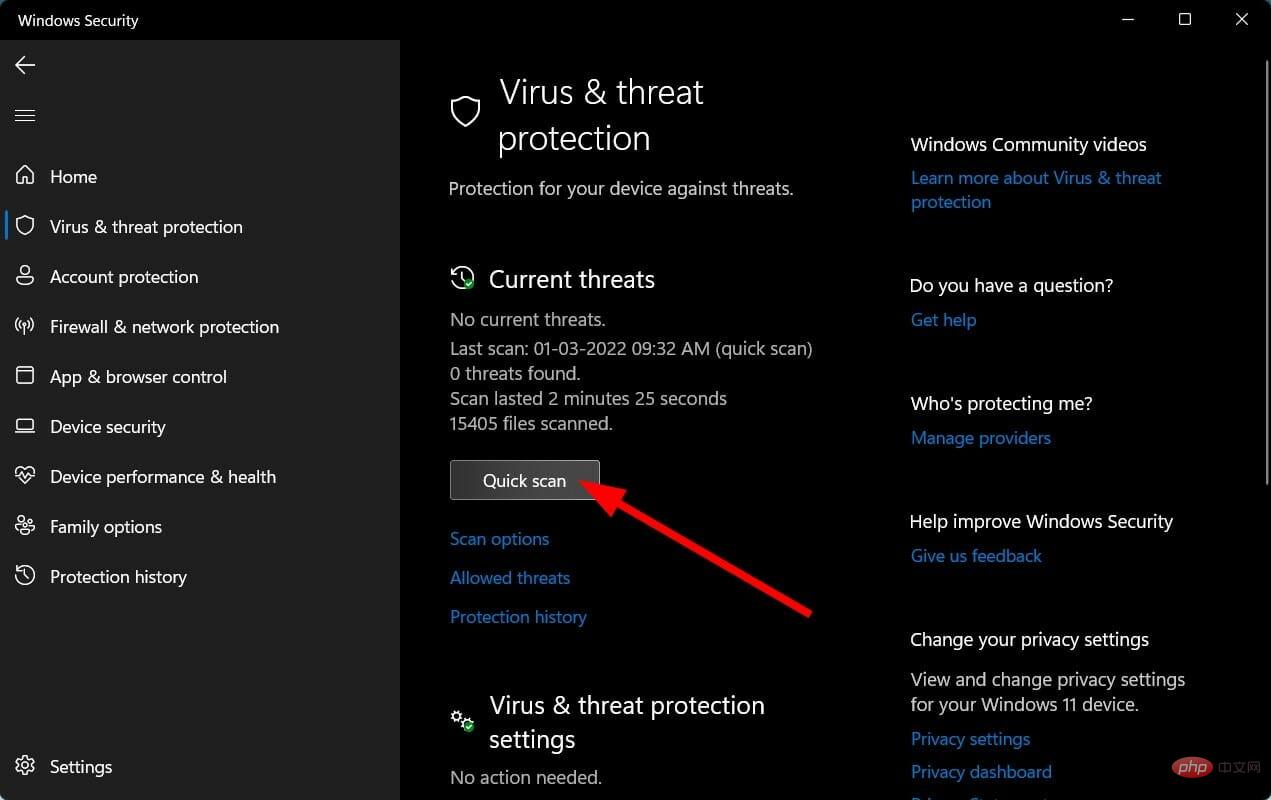
- Tunggu sehingga proses selesai.
4. Jalankan arahan DISM
- Tekan kekunci Windows, taip cmd pada bar carian dan klik sebagai pentadbir jalankan .
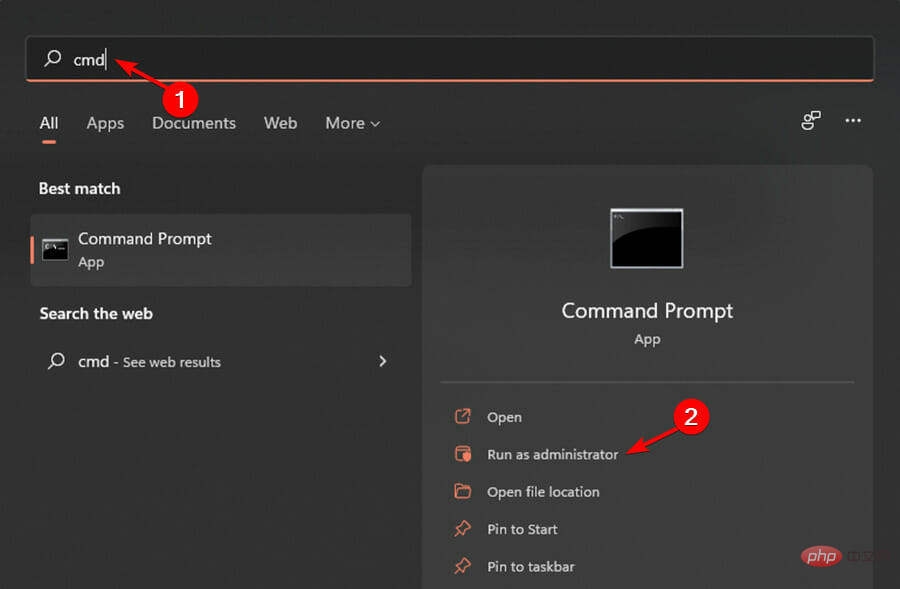
- Taip arahan berikut dan tekan Enter:
<code><strong>DISM /online /cleanup-image /scanhealth</strong>DISM /online /cleanup-image /scanhealth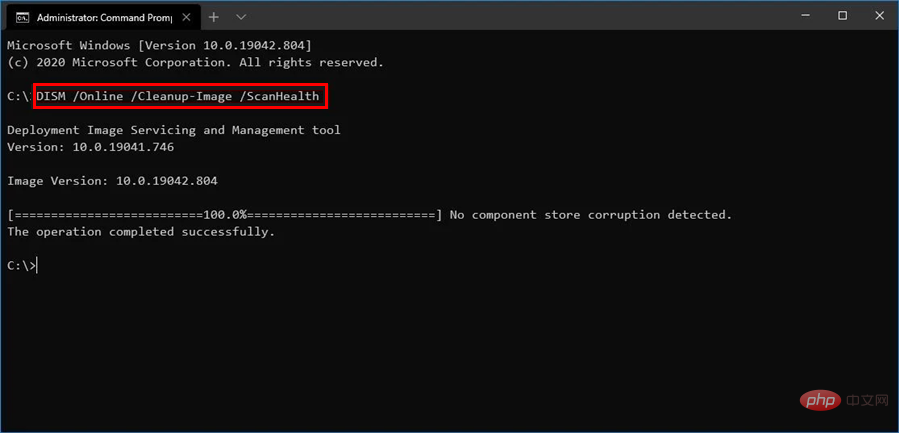
- Mulakan semula PC anda untuk perubahan berkuat kuasa.
-
Tekan kekunci Windows, masukkan cmd
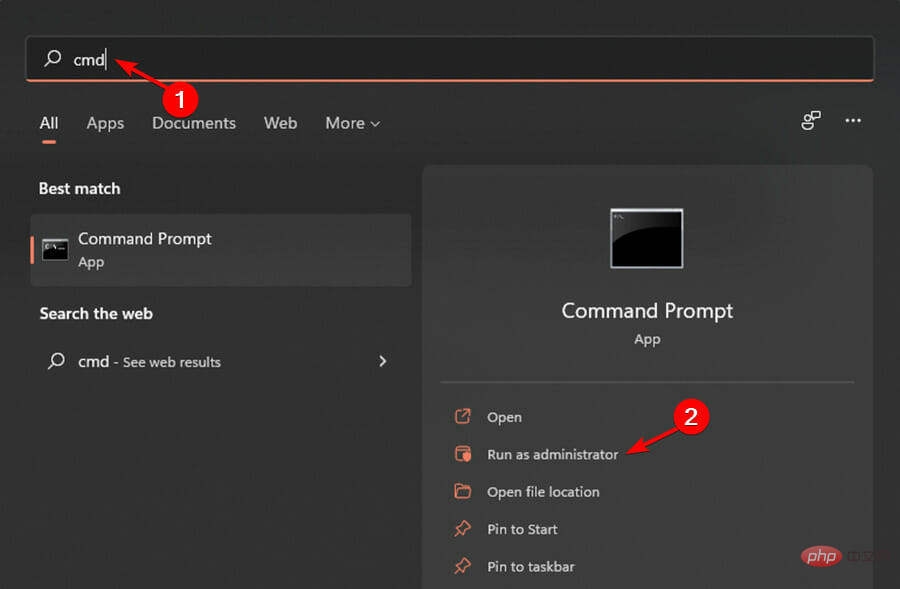 dalam bar carian, dan kemudian klik untuk Jalankan sebagai pentadbir.
dalam bar carian, dan kemudian klik untuk Jalankan sebagai pentadbir. -
Taip arahan berikut dan tekan Enter
<strong>sfc /scannow</strong>:<img src="https://img.php.cn/upload/article/000/465/014/168137899225189.png" alt="Bagaimana untuk membetulkan penggunaan CPU yang tinggi bagi widget dalam Windows 11">sfc /scannow
Bagaimana untuk menyemak penggunaan CPU dalam Windows 11?
Pada satu ketika, prestasi PC anda akan menggesa anda menyemak perkara yang memakan terlalu banyak CPU supaya anda boleh melumpuhkannya.
Terdapat banyak sebab mengapa Windows 11 mungkin lambat, dan terdapat banyak penyelesaian yang mungkin. Sebagai contoh, sesetengah program mungkin memerlukan lebih banyak sumber sistem daripada yang lain. Komputer anda mungkin berjalan perlahan kerana ia mempunyai pemacu atau perisian yang lapuk.
- Untuk mencari punca masalah, anda perlu menyemak penggunaan CPU. Begini cara menyemak penggunaan CPU dalam Windows 11:
-
Klik kekunci Windows, masukkan
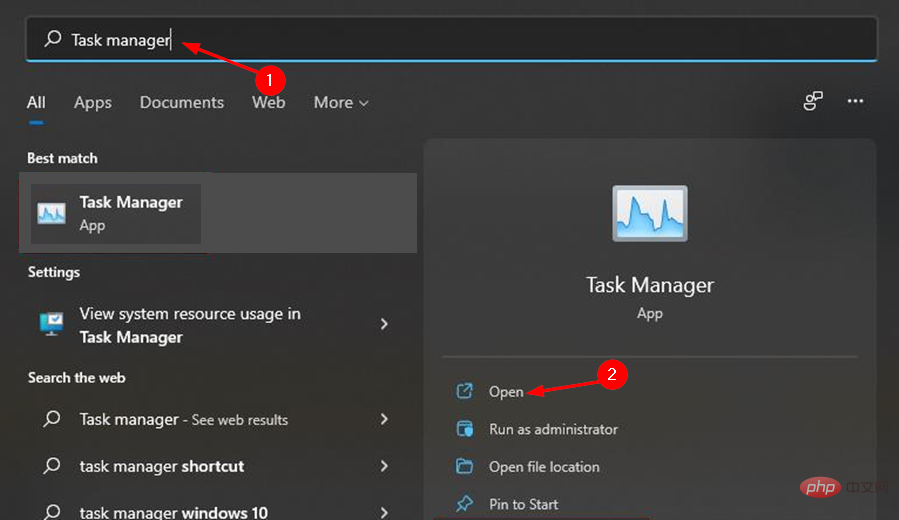 Task Manager dalam bar carian dan klik Buka.
Task Manager dalam bar carian dan klik Buka. -
Pilih tab
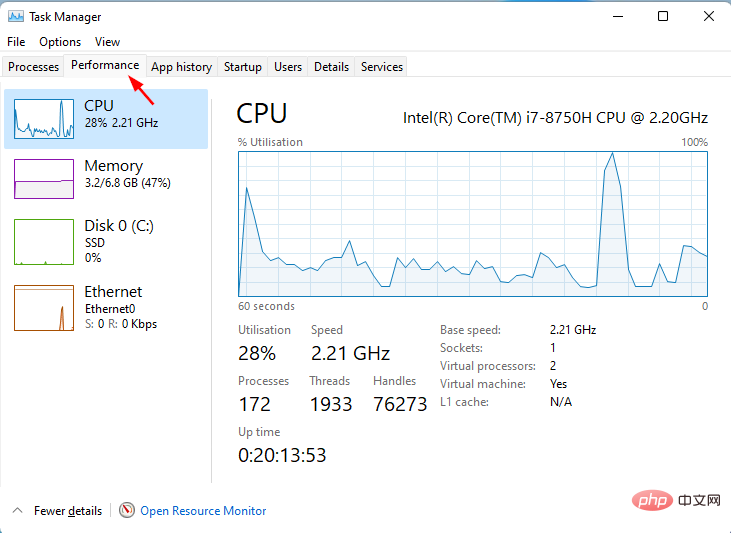 Prestasi dan klik pada CPU.
Prestasi dan klik pada CPU. 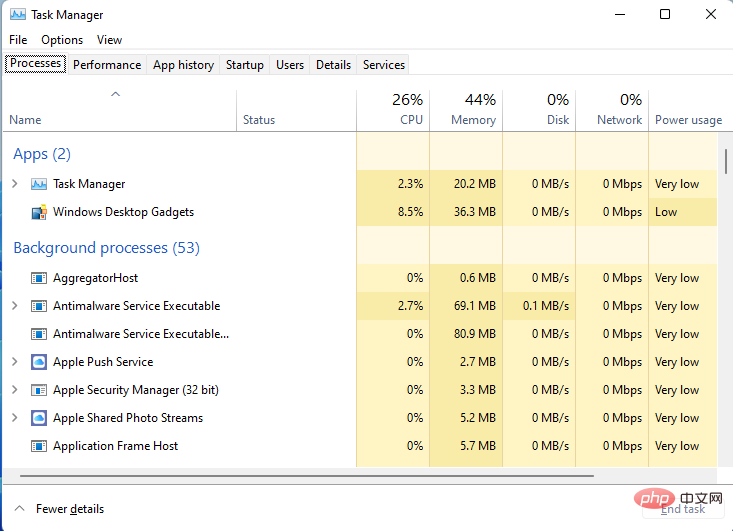 Aplikasi yang menggunakan terlalu banyak CPU boleh didapati di bahagian atas.
Aplikasi yang menggunakan terlalu banyak CPU boleh didapati di bahagian atas.
Adakah widget menghabiskan kuasa bateri?
Selain daripada penggunaan CPU, satu lagi soalan biasa yang sering timbul ialah sama ada widget itu menghabiskan bateri.
Paling jelas, semakin banyak perisian yang anda jalankan, semakin banyak kerja yang perlu dilakukan oleh komputer anda, dan oleh itu semakin cepat baterinya akan habis.
Jika anda menggunakan widget, adalah idea yang baik agar apl yang menciptanya dijalankan di latar belakang, sekali-sekala bangun untuk mengemas kini sendiri.
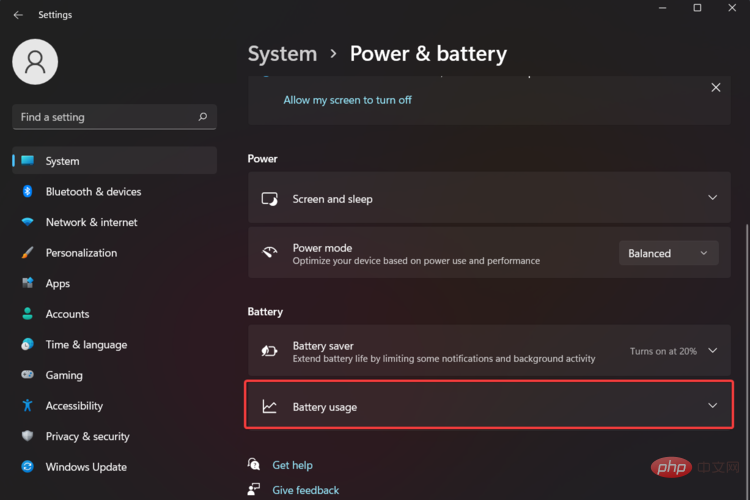
Walaupun tidak perlu memadamkan semua widget, adalah idea yang baik untuk menyimpan widget yang anda perlukan sahaja. Jika anda mempunyai widget untuk apl cuaca atau apl media sosial yang anda jarang gunakan, pertimbangkan untuk mengalih keluarnya daripada skrin utama anda.
Anda juga boleh menggunakan beberapa penyelesaian disyorkan kami untuk menjadikan Windows 11 anda lebih pantas dan lebih responsif.
Kami juga mempunyai tutorial perisian hebat yang boleh anda gunakan untuk membetulkan penggunaan CPU yang tinggi dan menyelamatkan diri anda daripada masalah.
Jika anda mempunyai widget yang menggunakan banyak CPU, kami berharap artikel ini memberikan penyelesaian yang berkesan dan prestasi PC anda bertambah baik.Atas ialah kandungan terperinci Bagaimana untuk membetulkan penggunaan CPU yang tinggi bagi widget dalam Windows 11. Untuk maklumat lanjut, sila ikut artikel berkaitan lain di laman web China PHP!

